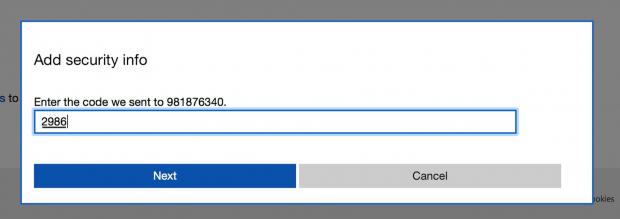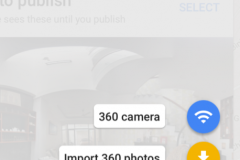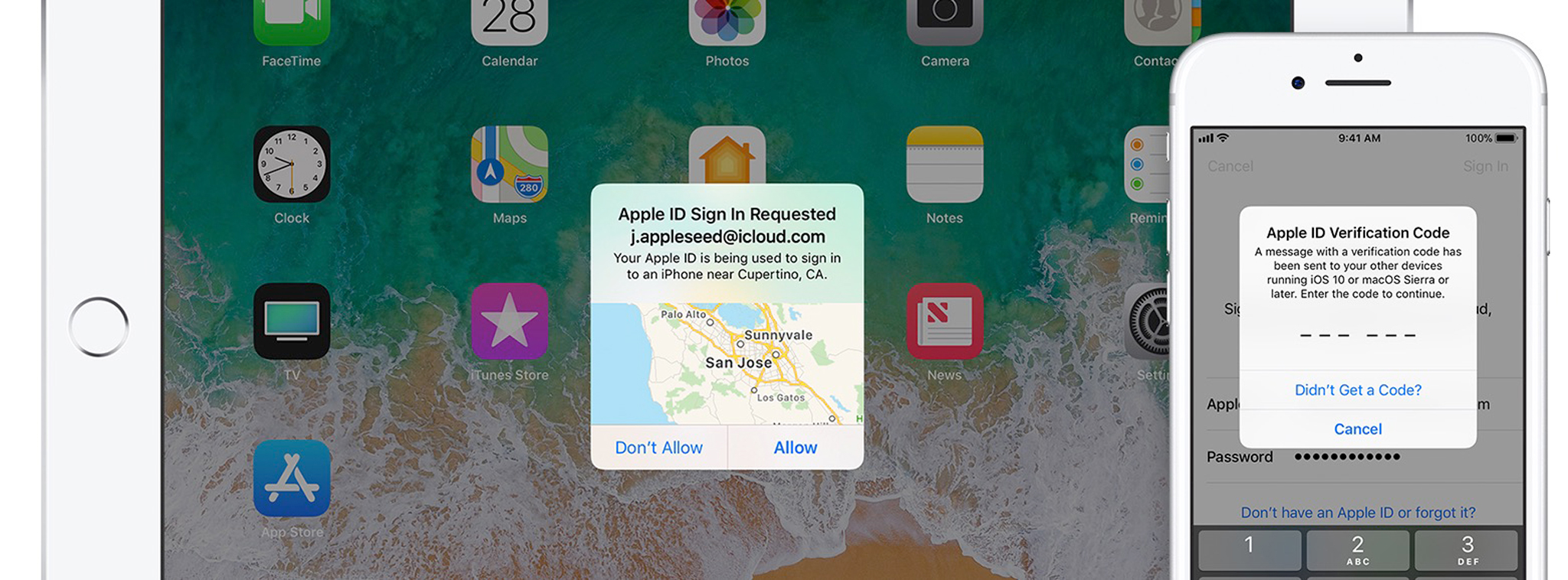
Nguyên tắc hoạt động
Công cụ này hoàn toàn có thể giúp chúng ta thoát khỏi sự dòm ngó mật khẩu từ những người xung quanh bằng nguyên tắc đơn giản: Mã xác thực thay đổi theo thời gian, hoặc cần một thiết bị đã được 'tin cậy' trước đó phê duyệt thì mới đăng nhập được, cho dù là họ biết mật khẩu của mình.
Bảo mật 2 lớp thường đòi hỏi một yếu tố xác thực thứ cấp, có thể là mã xác thực gửi qua tin nhắn, mã xác thực được cung cấp qua một ứng dụng nào đó đã được uỷ quyền, mã xác thực được gửi về một thiết bị khác đã được xác thực. Và vì thế, nó tốn thêm một chút thời gian của chúng ta khi bật tuỳ chọn này. Tuy nhiên, theo mình, một chút thời gian bỏ ra đó hoàn toàn xứng đáng với những gì mà công cụ này mang lại cho mình.
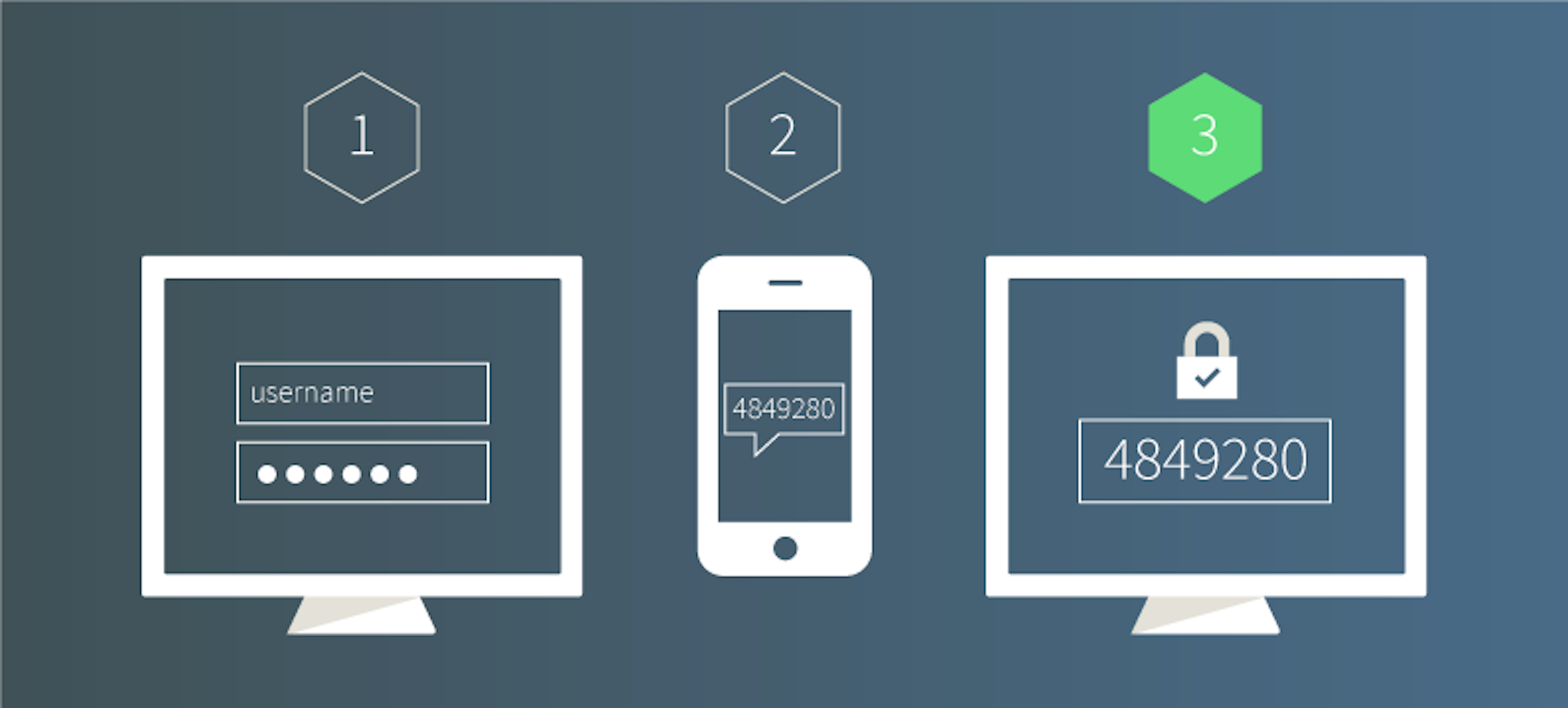
Vì những lý do trên, anh em đừng bao giờ chủ quan vấn đề này, và mình sẽ hướng dẫn cách dùng công cụ này cho các dịch vụ phổ biến nhất mà chúng ta hay dùng.
Tại sao cần bảo mật 2 lớp ?
Bảo mật 2 lớp giúp cho việc đăng nhập tài khoản khi xung quanh có đông người, hoặc khi sử dụng các thiết bị công cộng ( như đi net, tiệm photo) được an toàn hơn. Khi sử dụng các máy này, chúng ta nên tập một thói quen mở trình duyệt ẩn danh để tránh lưu lại mật khẩu cũng như các thông tin nhạy cảm bằng tổ hợp Ctrl + Shift + N. Tuy nhiên hành động này vẫn không đem lại an toàn quá nhiều, những người xung quanh hoàn toàn có thể nhìn kĩ vào cách bạn gõ mật khẩu, hoặc đoán được nó, vì lúc này, tải khoản của bạn chỉ được bảo vệ bằng một mật khẩu.
Việc bảo mật cho tài khoản càng quan trọng hơn khi anh em cần biết rằng hiện nay, các dịch vụ trên mạng liên kết với nhau rất chặc chẽ, ví dụ như bạn hoàn toàn có thể lấy được mật khẩu Facebook của một người nào đó nếu biết tài khoản Gmail của họ, hoặc có thể dễ dàng tháo iCloud ra khỏi iPhone nếu tài khoản iCloud đó đang được đăng nhập trong ứng dụng mail trên iPhone đó,vv..vv.. Chưa kể chúng ta thường dùng Gmail làm email khôi phục cho những dịch vụ khác.
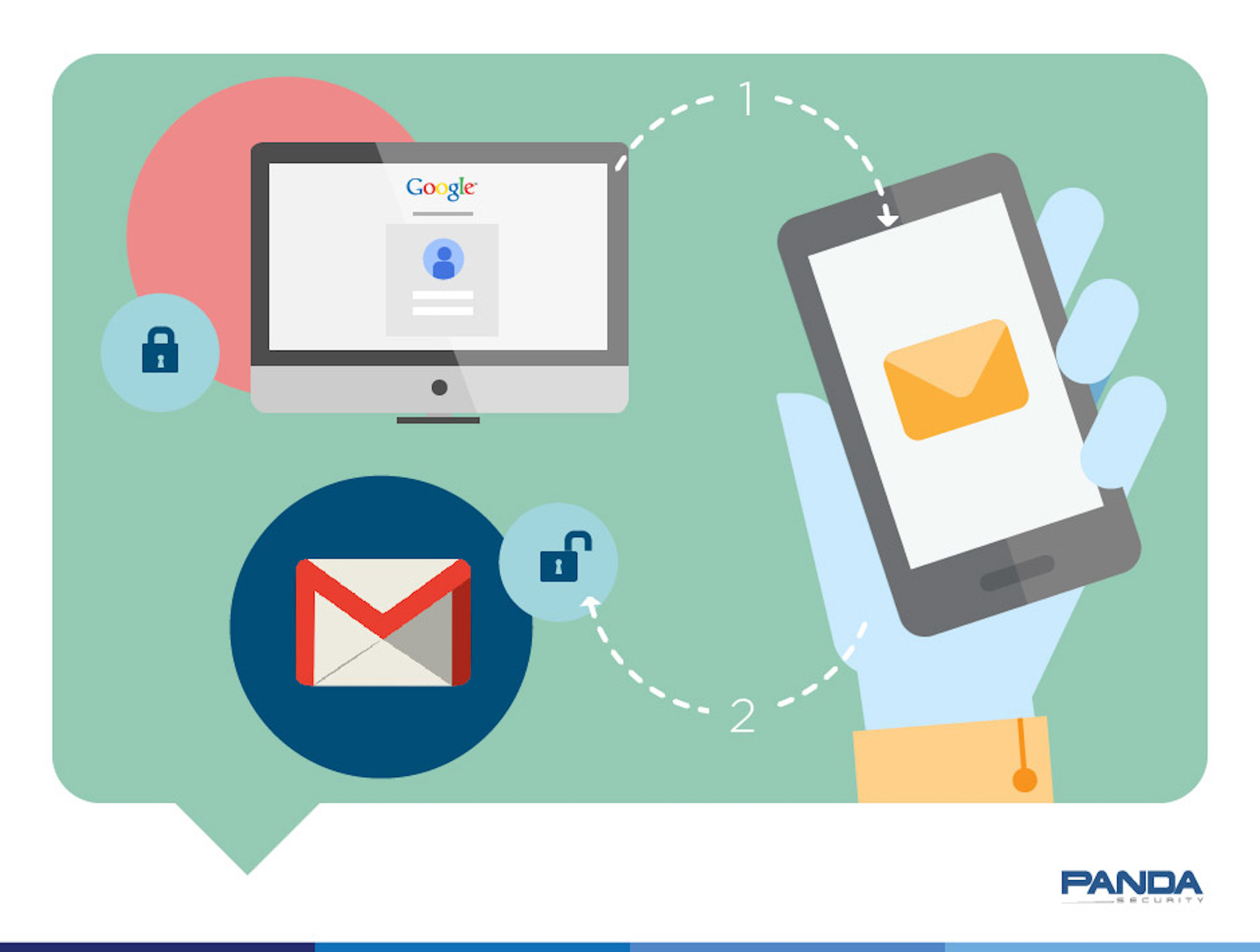
Bảo mật 2 lớp cho Facebook
Facebook chứa đựng vô vàn thông tin cá nhân, hình ảnh, cùng với đó là một phần nào uy tín của chúng ta, vì vậy bảo vệ tài khoản Facebook mình nghĩ là một việc tối quan trọng. Để bật bảo mật 2 lớp, chúng ta có thể làm như sau:
Click vào dấu tam giác như hình, chọn vào mục cài đặt
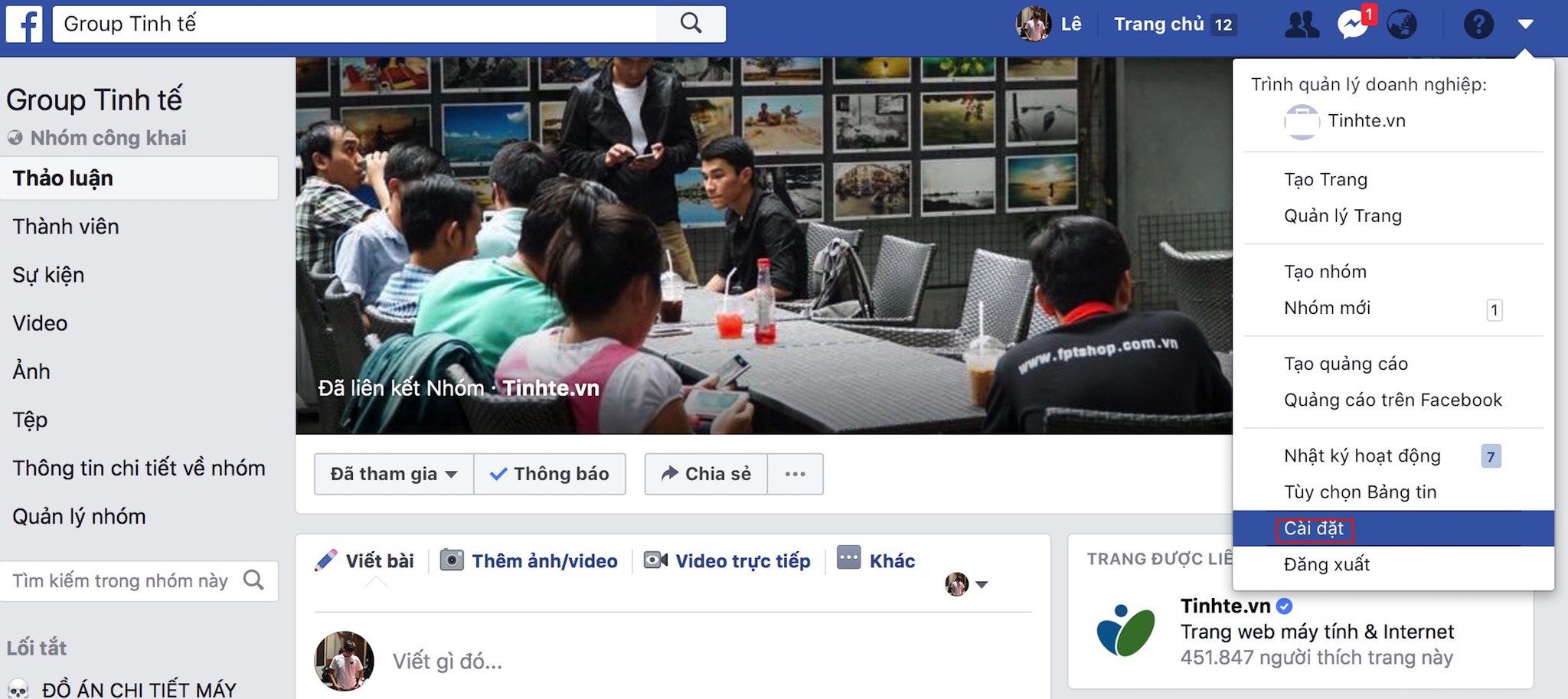
Trong trang Cài đặt, chuyển qua Tab Bảo mật và đăng nhập, trong phần này sẽ có mục ' Sử dụng xác thực 2 yếu tố'
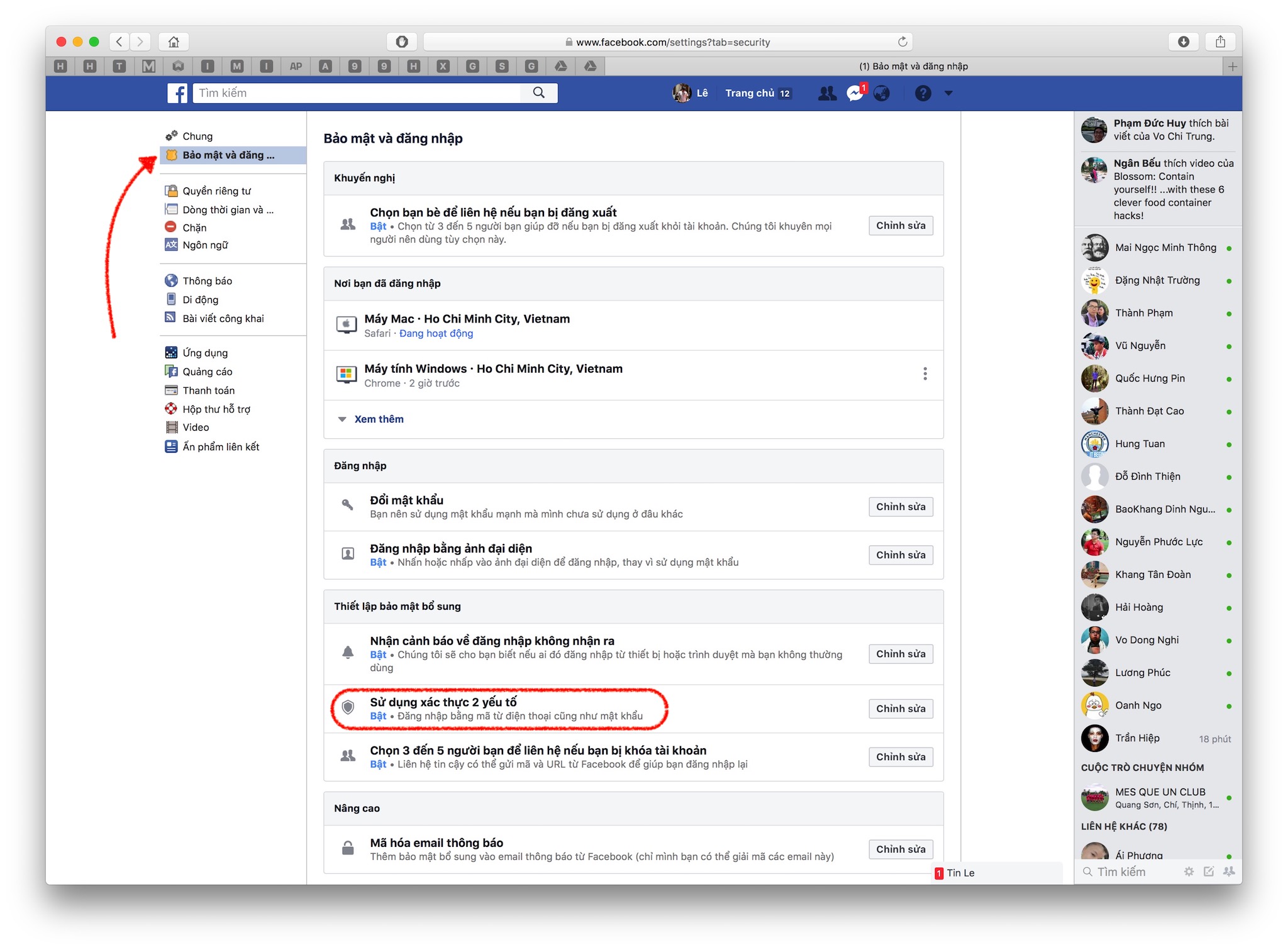
Chọn vào thiết lập và tiến hành làm theo các bước hướng dẫn được yêu cầu là xong
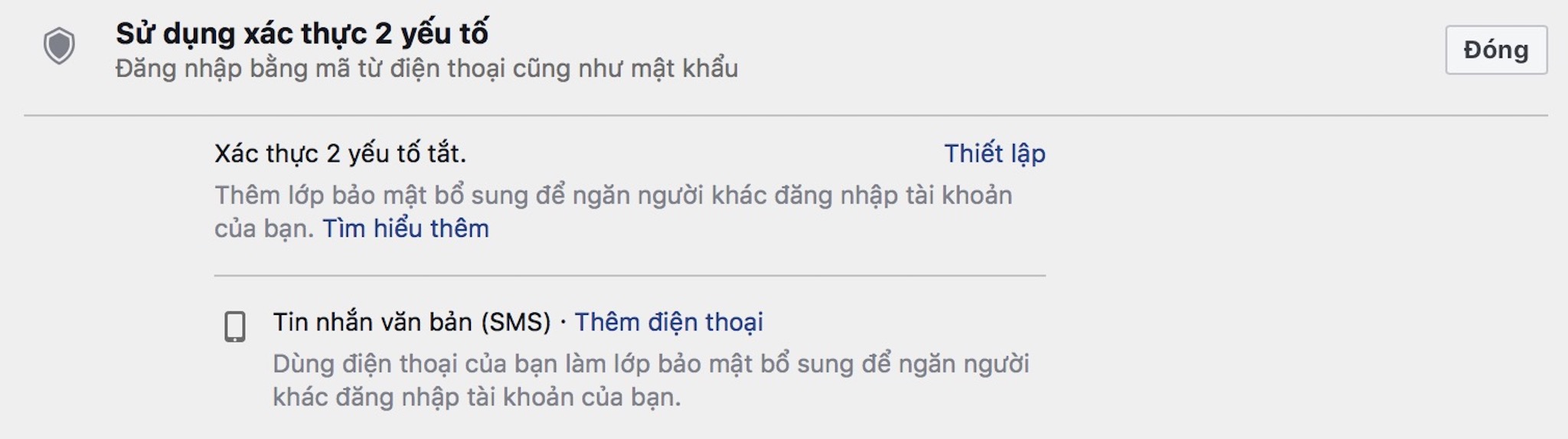
Để tiện dụng hơn bằng cách sử dụng app Google Authenticator, anh em nhìn xuống mục Trình tạo mã, click vào dòng Thiết lập ứng dụng của bên thứ ba, sau đó sẽ hiện lên một mã QR, anh em chỉ cần quét mã đó trong mục ' Thêm ' của ứng dụng là được.
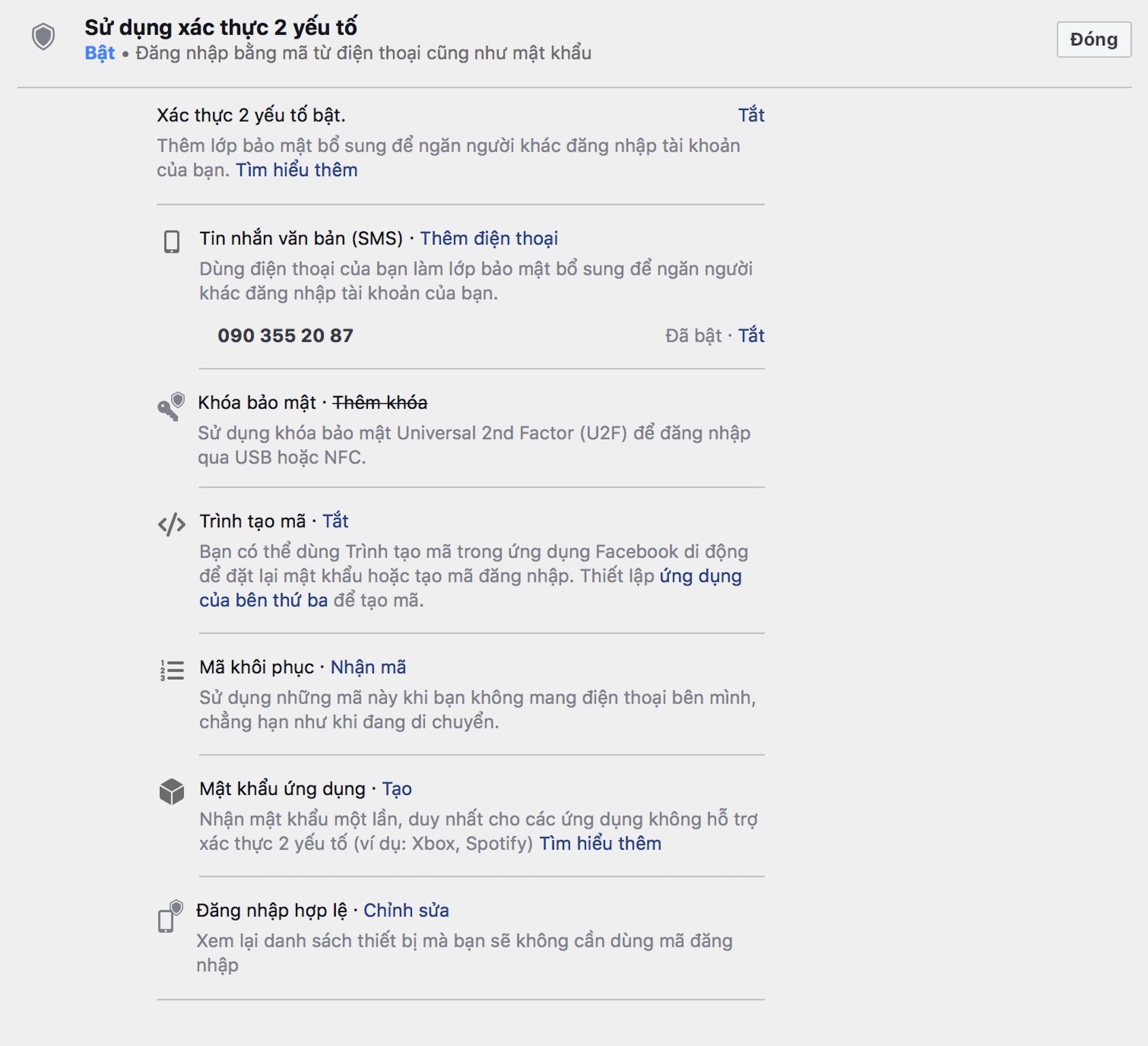
Cách dùng như sau: Sau khi hoàn tất mỗi lần đăng nhập lên một thiết bị lạ thì thiết bị anh em đang dùng ( ví dụ điện thoại) sẽ nhận một thông báo rằng ai đó đang cố đăng nhập tài khoản này, đồng thời màn hình đăng nhập yêu cầu chúng ta nhập code cấp 2 vào. Code cấp 2 anh em có thể lấy ở 2 nơi, một là ở ứng dụng GG Auth mình vừa hướng dẫn thiết lập, hai là tuỳ chọn 'Trình tạo mã' trên ứng dụng Facebook điện thoại, cả hai đều không yêu cầu mạng.
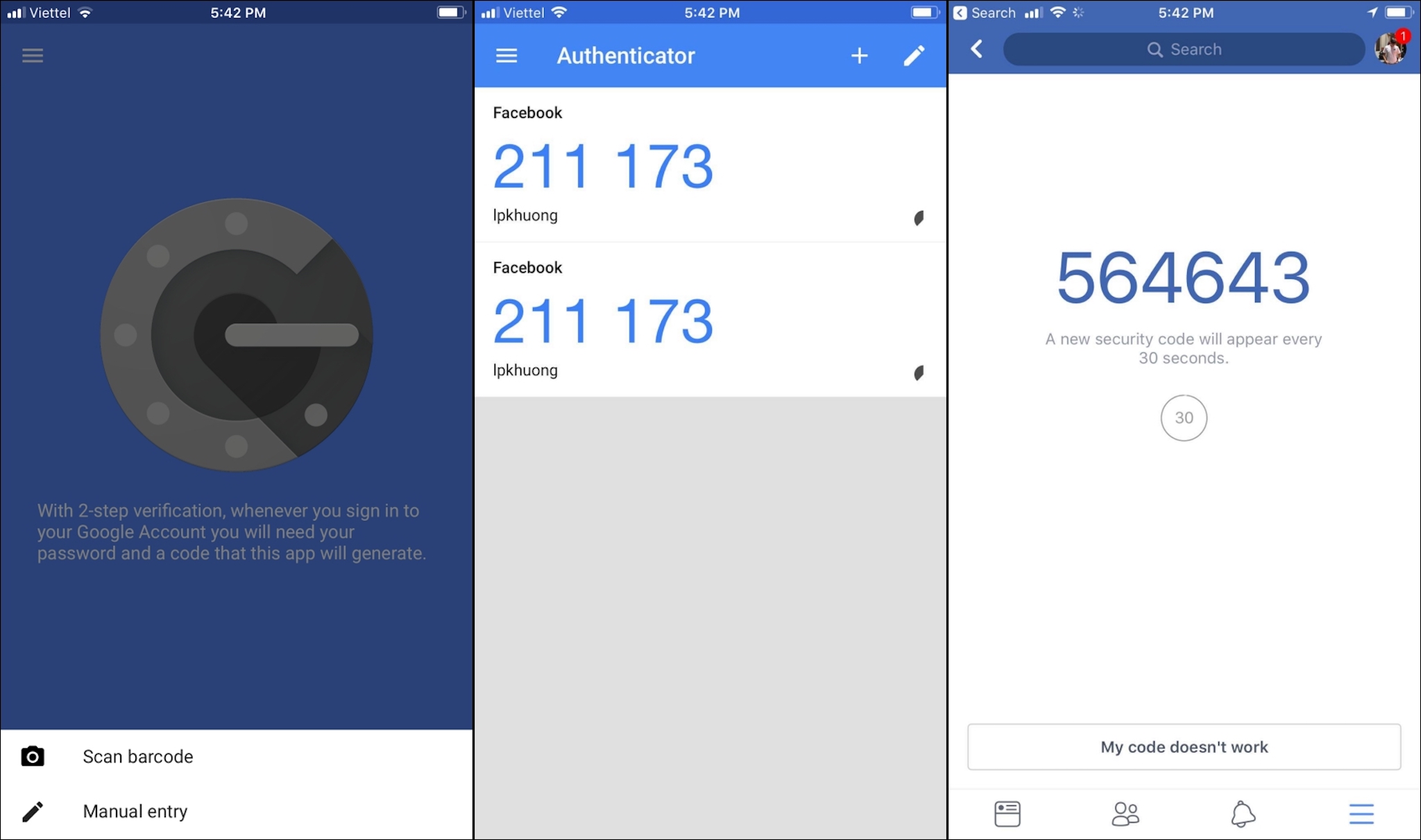
Đây là cách đơn giản nhất, tuy nhiên không phải là duy nhất:
Tuỳ chọn gửi mã qua SMS: Chọn vào mục tin nhắn văn bản như hình trên và thêm vào số điện thoại mà sẽ nhận code.
Mã khôi phục: Tuỳ chọn này cho chúng ta 10 mã, mỗi mã dùng một lần để làm mã xác thực 2 lớp. Mình thuường dùng khi đăng nhập Facebook trên máy tính mà điện thoại đòi mã cấp 2.
Phê duyệt từ một thiết bị khác đang đăng nhập tài khoản đó.
Bảo mật 2 lớp cho Google
Tài khoản Google cũng là một tài khoản quan trọng, đặc biệt đối với anh em dùng Android vì nó chứa nhiều thông tin cá nhân thu thập từ máy, để bật xác thực 2 lớp cho Google:
Truy cập vào trang Xác minh 2 bước và đăng nhập vào tài khoản.
Chọn vào bắt đầu và tiến hành thiết lập.
Các bước xác thực thứ 2 Google cung cấp cho chúng ta rất đã dạng tương tự như FB như xác thức bằng thiết bị khác, gửi mã về tin nhắn, mã khôi phục có sẵn, ứng dụng GG Auth.
Để thiết lập sử dụng ứng dụng GG Auth chúng ta cũng chỉ cần mở app đã tải trên điện thoại và quét QR code trên màn hình để nhận diện.

Bảo mật 2 lớp cho Apple ID
Tương tự như tài khoản Google thì Apple ID đặc biệt quan trọng với iFan, gần đây mình có viết bài Hacker dễ dàng có được Appple ID của bạn chỉ bằng cách hỏi và thấy có rất nhiều anh em quan tâm, rõ ràng không phải cứ dùng hàng Apple là an tâm về bảo mật, nên chúng ta vẫn cần dùng tính năng này.
Trên thiết bị iOS, chúng ta sẽ vào theo Cài đặt iCloud Mật khẩu để thiết lập theo hướng dẫn của hệ thống.
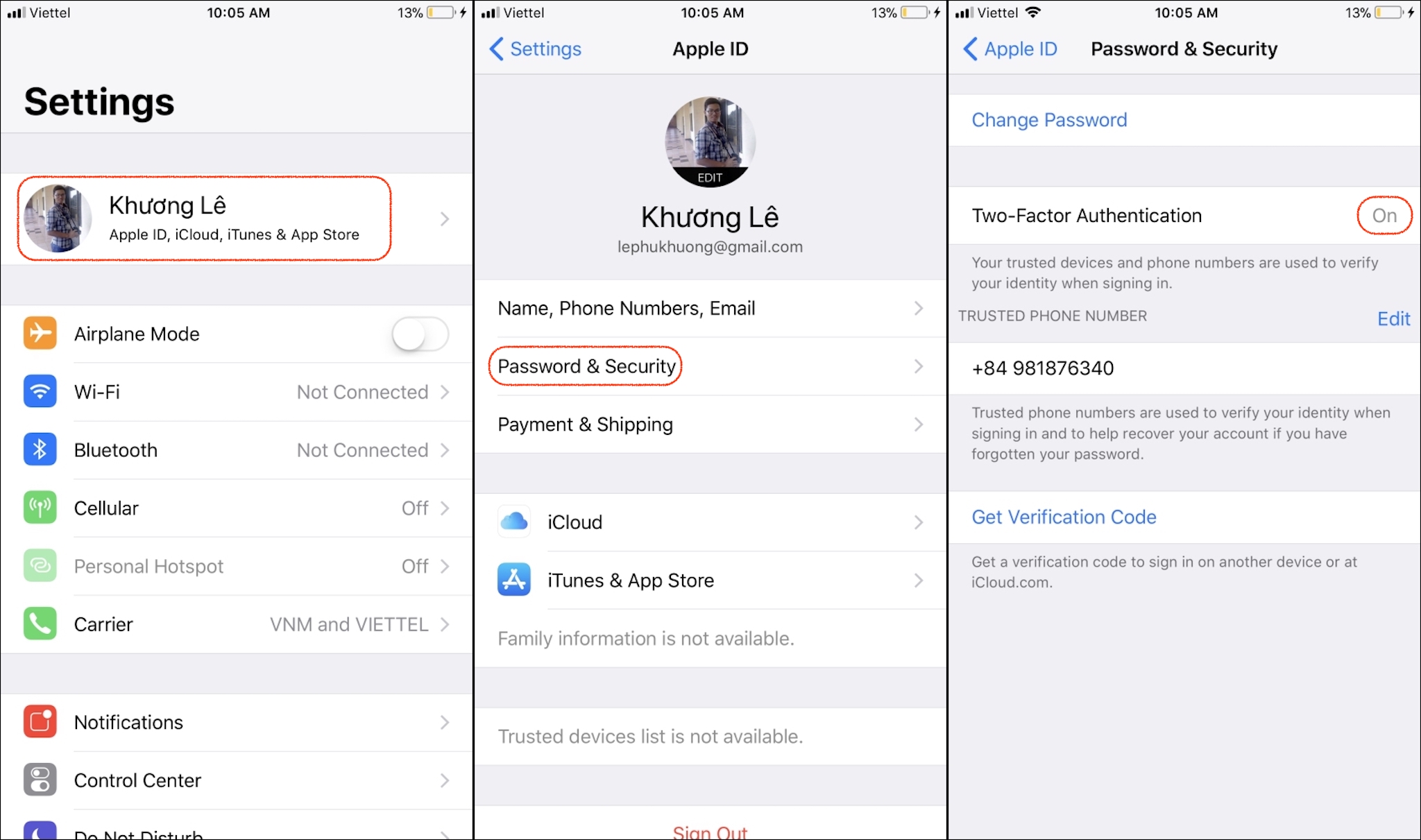
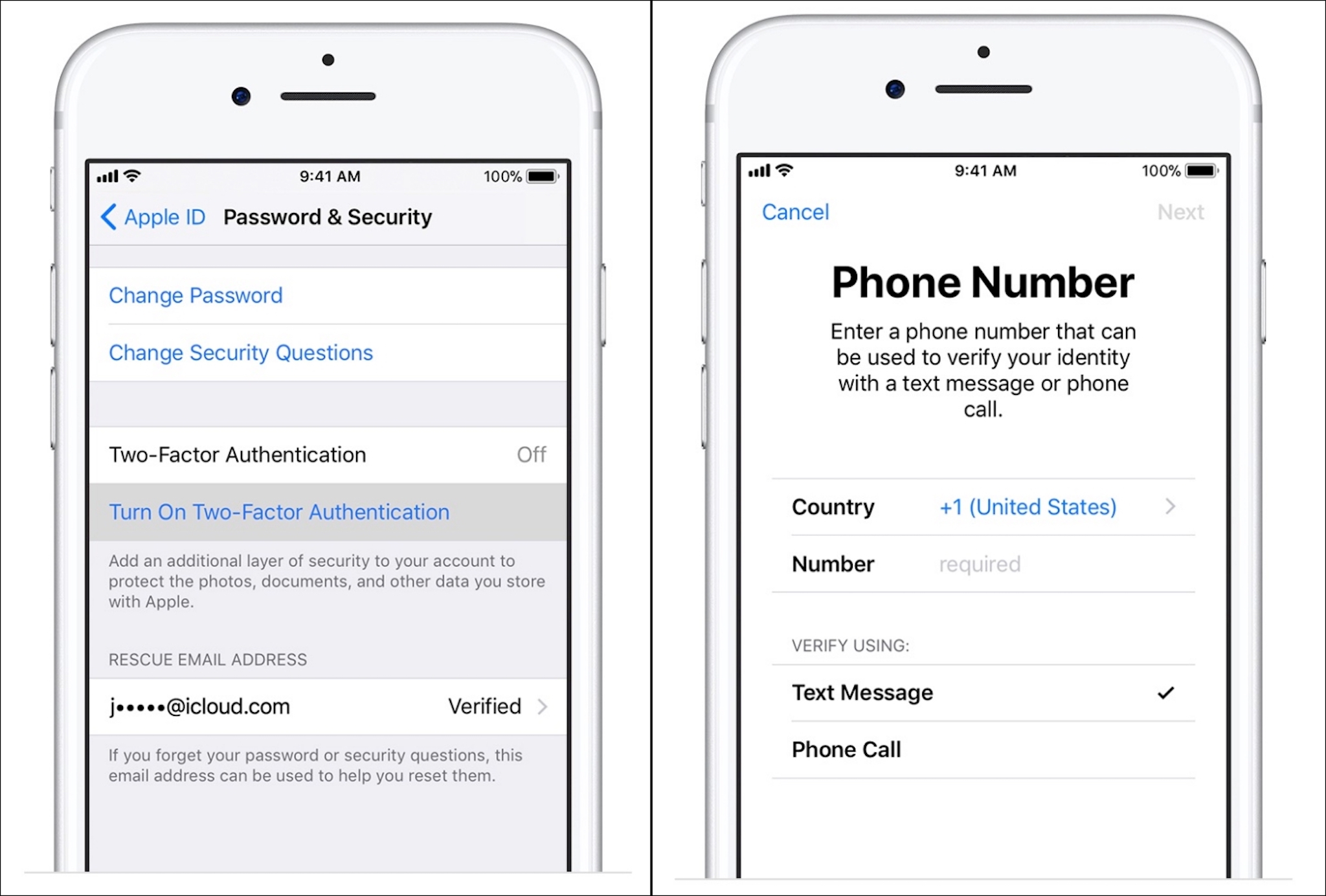
Trên macOS, chúng ta sẽ vào () Cài đặt hệ thống iCloud Chi tiết tài khoản . Vào Bảo mật và yêu cầu bật xác thực 2 lớp
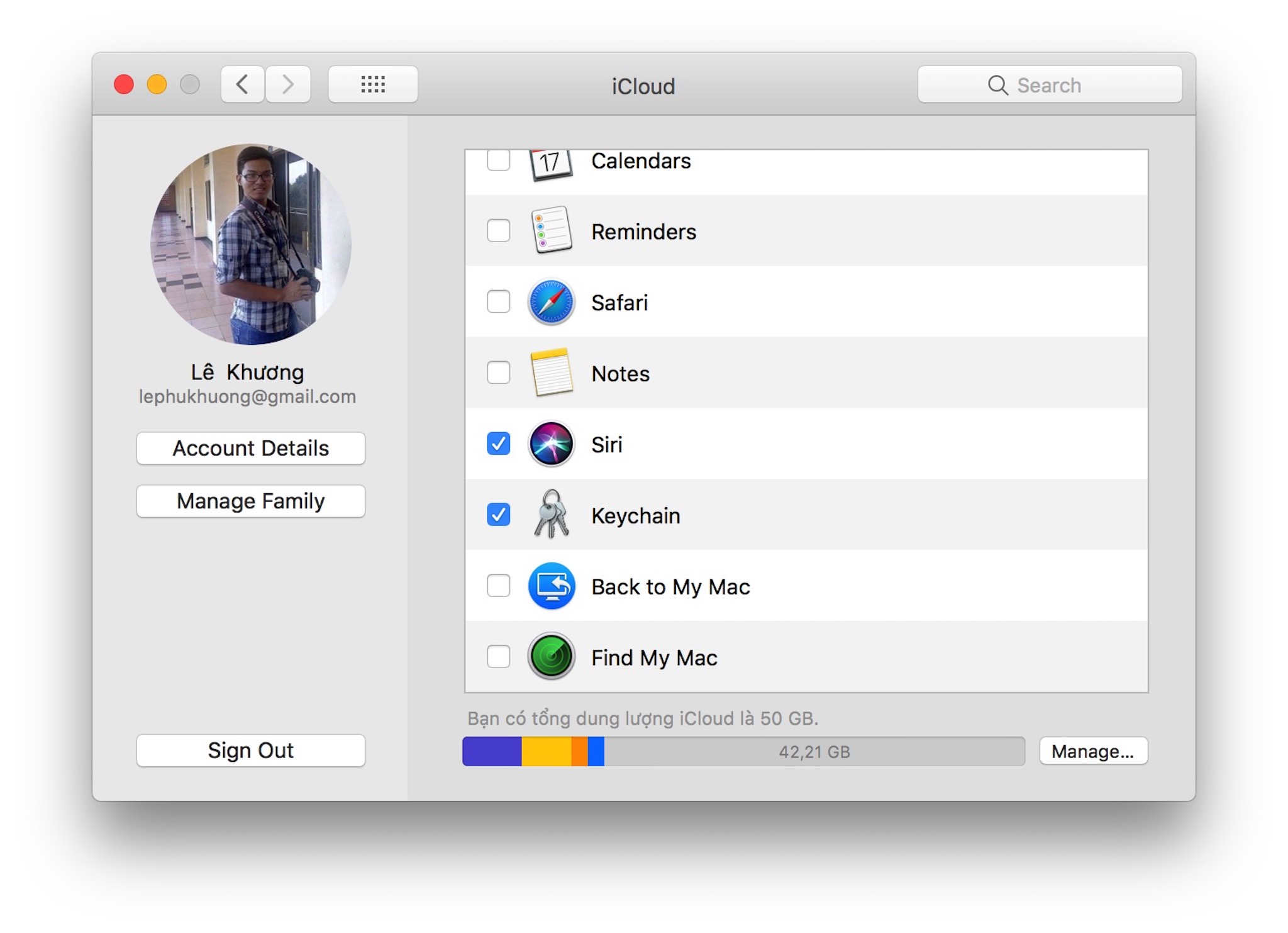
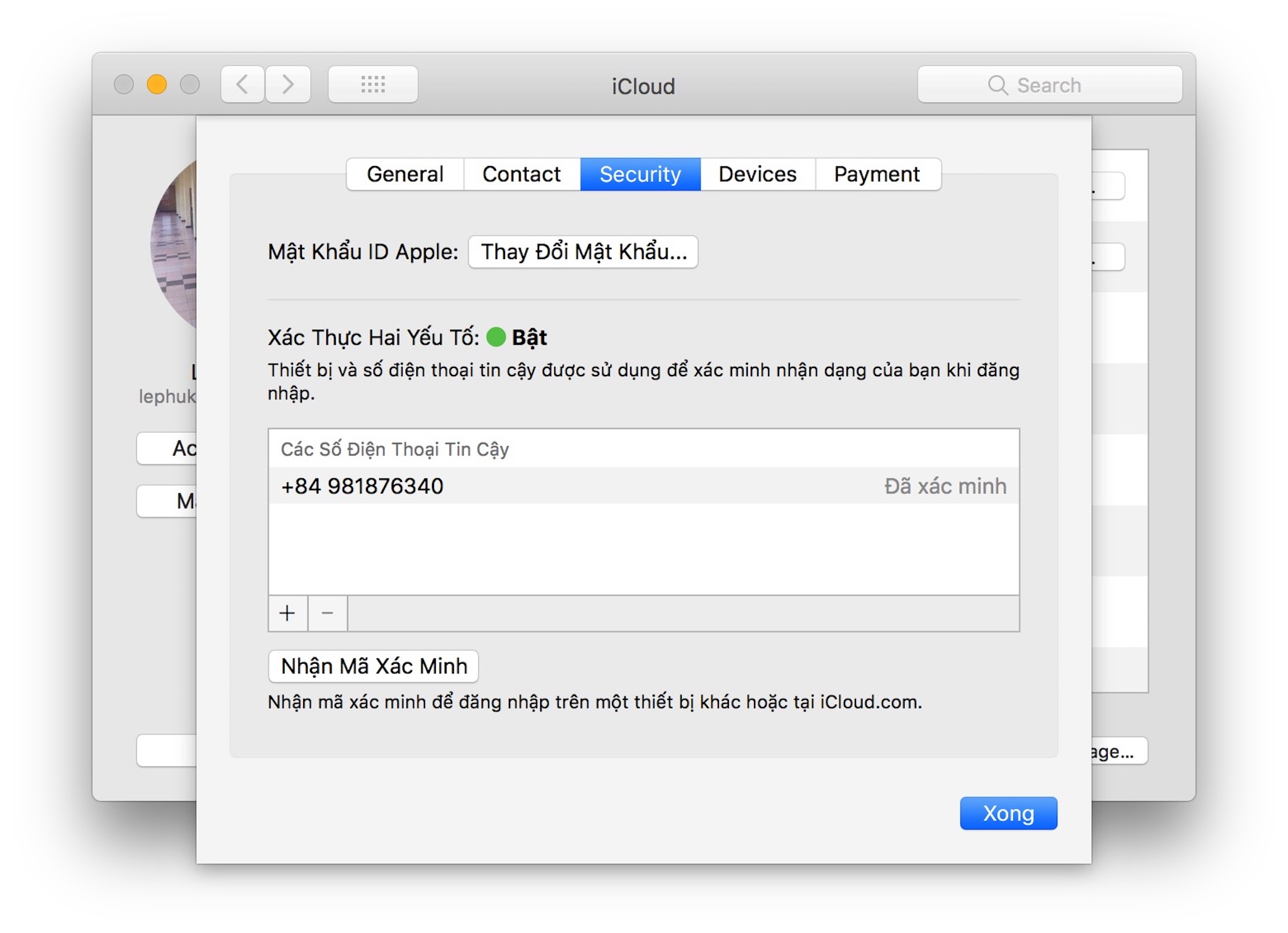
Microsoft
Để bật xác minh 2 lớp trên các tài khoản của Microsoft, chúng ta làm như sau:
Chuyển tới thiết đặt Bảo mật và đăng nhập bằng tài khoản Microsoft của bạn.
Trong phần Xác minh hai bước, chọn Thiết lập xác minh hai bước để bật hoặc chọn Tắt xác minh hai bước để tắt.
Làm theo các hướng dẫn để hoàn thành thao tác.
Lưu ý, Microsoft yêu cầu chúng ta dùng app tạo mã của họ chứ không thể dùng chung cho GG-Auth, để cài đặt gửi mã về mail hoặc tin nhắn, chúng ta vào phần Security Update Info ( ở giữa) Thêm một hình thức gửi mã vào
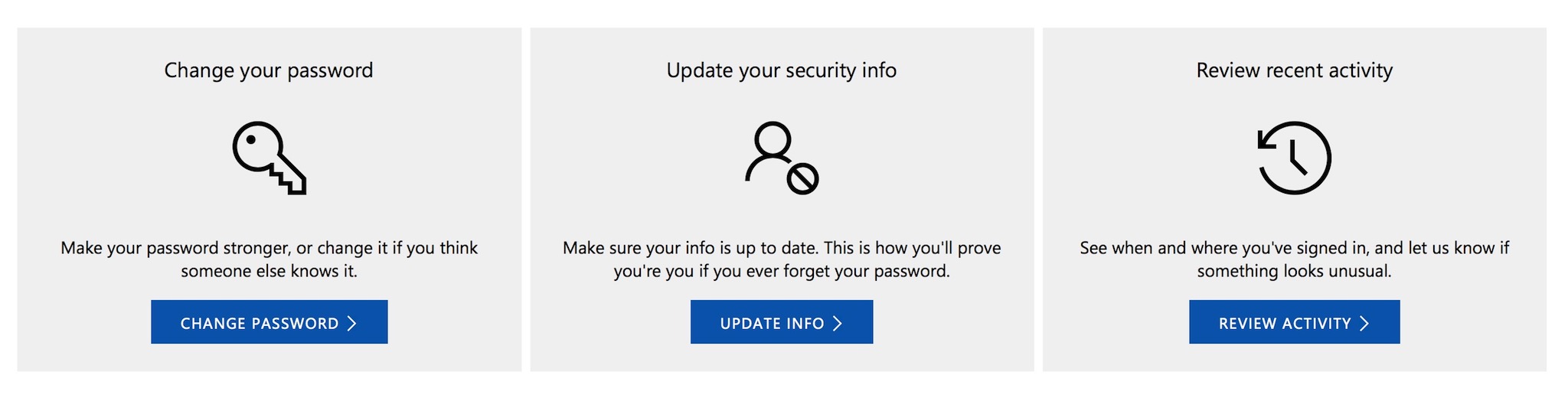
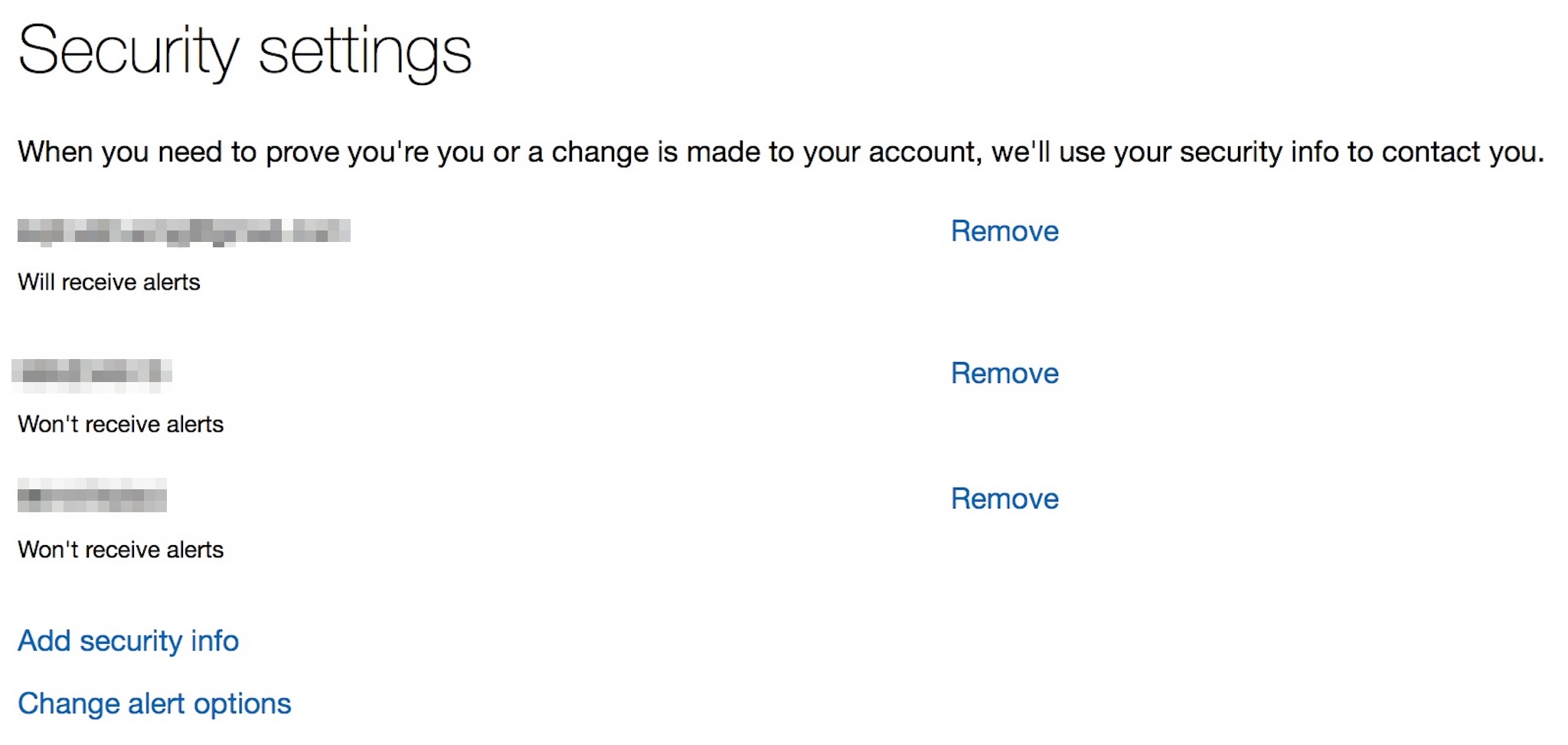
Vậy theo anh em, bảo mật 2 lớp có cần thiết với mình hay không anh em đã gặp bất trắc gì khi không dùng bảo mật hay lớp chưa, và anh em hiện có đang dùng bảo mật 2 lớp không, mời chia sẻ ý kiến của mình vào các comment bên dưới để cùng thảo luận.